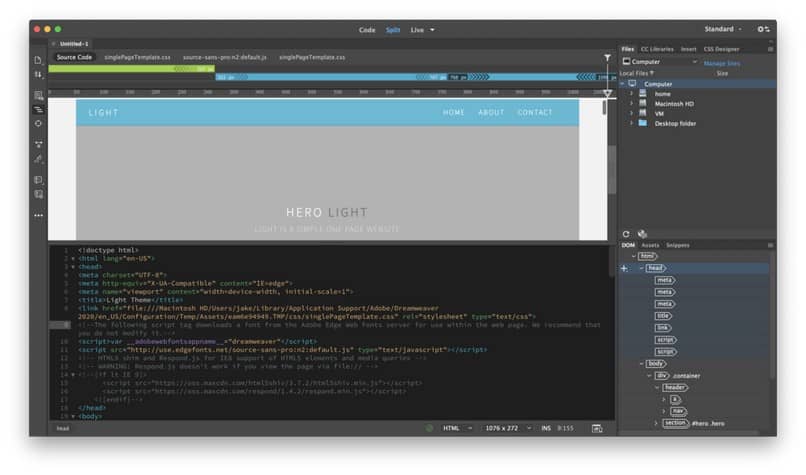
Seuraavan oppaan kautta näytämme sinulle menetelmän, jolla opit kuinka muodostaa yhteys tietokantaan Dreamweaveriin vaihe vaiheelta. Jos olet web -kehittäjä tai olet aloittamassa tätä maailmaa, siitä voi olla hyötyä vuorostaan, sinun pitäisi oppia muodostamaan yhteydenottolomake Dreamweaverissa ja monia muita tärkeitä toimintoja.
Dreamweaver -sovellus
Dreamweaver -sovellus näki valon vuonna 1997, jolloin se oli osa tarjoamia ohjelmia Macromedia. Siitä huolimatta siitä tuli vuonna 2015 osa Adobe Inc: ää, mutta sen toiminnot ovat käytännössä samat.
Ohjelmisto on suunniteltu verkkosovellusten suunnitteluun ja kehittämiseen, joten se on välttämätön työkalu alan ammattilaisille. Se ei todellakaan ole ohjelma aloittelijoille, itse asiassa sitä pidetään tehokkaana ammatillisena työkaluna, josta on paljon hyötyä.
Tietokannan yhdistäminen Dreamweaveriin vaihe vaiheelta
Ennen kuin aloitamme, on hyvä tietää, että tapa yhdistää tietokanta Dreamweaveriin ei ole sama kuin aiemmin. Aiemmin meillä oli sovellus, tarkemmin sanottuna Extension Manager, mutta se ei ole enää saatavilla. Tämän vuoksi tapa saavuttaa tämä tehtävä on muuttunut merkittävästi.
Onneksi sovellus on olemassa Palvelimen toiminta ja tietokanta, jonka avulla voimme saavuttaa tavoitteen yhdistää tietokanta Dreamweaveriin. Tässä opetusohjelmassa on suositeltavaa, että tiedät peruskysymykset, kuten FTP -palvelin ja muut ennakkotiedot, koska tämä on ammattimainen prosessi.
Palvelimen toiminta ja tietokanta
Server Behavior & Database -sovellus on tarkoitettu palauttamaan aiemmin poistetut palvelin- ja tietokantatoiminnot. Tarkemmin sanottuna Server Behavior & Database on laajennus, joka voidaan asentaa a täysin ilmainen. Huomaa, että seuraava opetusohjelma keskittyy nimenomaan ohjelman vuoden 2015 versioon.
Saat palvelimen käyttäytymisen ja tietokannan seuraavalta viralliselta linkiltä, palvelimen käyttäytyminen ja tietokanta Dreamweaverille. Kun olet siellä, napsauta ”Ilmainen” -painiketta ja hyväksy sen jälkeen käyttöehdot. Sinun on ehkä annettava Dreamweaver -sovellukseen liittyvä sähköpostitili. Yllä olevan prosessin jälkeen automaattisesti asennettu laajennus alkaa ladata.
Nyt sinun on avattava Dreamweaver -ohjelma ja siirry sitten osioon ”Ikkuna”. Näet, että uusia vaihtoehtoja näytetään, vaikka tällä kertaa kiinnostunut vaihtoehto on ”Tietokanta”.
Aloita tietokannan linkittäminen Dreamweaveriin
Aloita sivustojen hallinnointi siirtymällä kohtaan ”Tiedosto” ja valitsemalla sieltä vaihtoehto ”Hallinnoi sivustoja”. Uusi ikkuna avautuu, tässä osassa sinun on valittava ”Uusi sivusto”. Järjestelmä pyytää sivuston nimen ja paikallisen kansion, johon tiedostot on tallennettu.

Jos haluat luoda uuden palvelimen, napsauta palvelinosiossa painiketta, jossa on plusmerkki (+). Perusosassa palvelimen nimi kysytään; sisään ”Yhdistä käyttämällä”, sinun on valittava yhteystapa.Jos olet paikallinen, valitse ”Paikallinen / verkko”. Valitse palvelinkansiosta palvelimen juurihakemisto.
Jotta voit suorittaa perusmääritykset osiossa ”Web -URL”, sinun on sisällytettävä verkkosivusto, jossa palvelin sijaitsee. Siirry ”Lisäasetukset” -osaan, valitse ”Palvelinmalli” -osiosta ”PHP MySQL” tai mikä tahansa haluamasi vaihtoehto. Valitse nyt ”Tallenna”.
Viimeinen asia on valita ”Testata” ja napsauta uudelleen Tallenna. Edellisten vaiheiden jälkeen verkkosivun tiedot ladataan oikein.
Tietokanta
Siirry ”Tietokantaan” ja napsauta + -painiketta. Se antaa näytöllä vaadittavat tiedot, eli yhteyden nimen, MySQL -palvelimen, käyttäjänimellä, salasanalla ja lopuksi valitse tietokanta.
Varmasti prosessi menee paljon pidemmälle kuin mitä aiemmin näytettiin, mutta tällä sinulla on jo perustaa jatkaa työtä Ohjelman kanssa.
Toisaalta on kätevää, että osaat luoda kuvakartan Dreamweaverilla hyödyntääksesi paremmin tämän suuren web -kehitystyökalun vaihtoehtoja.